→ステータスバーを右クリック→項目を選択
Excelの「オートカルク」機能を使えば,計算式を使わずにセル範囲を選択するだけで合計を調べられることはすでに紹介した。ここでは,同じやり方で表示内容を「最大値」「最小値」「平均」「数値の個数」「データの個数」に切り替える方法を紹介しよう。
この操作は,まず先ほどと同様に,計算結果を求めたいセルをドラグして選択した後で、ステータスバーを右クリック。そこで表示されたメニューから「最大値」「最小値」「平均」などを選ぶだけでよい。
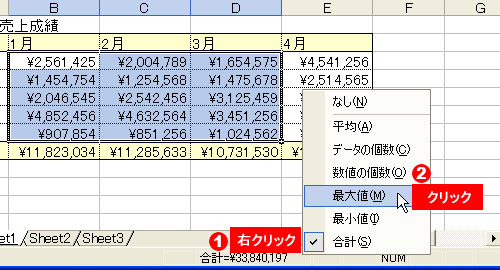 |
| 図1●1~3月で、個人で1カ月に最大いくらの売り上げがあったかを知りたい。該当するセルを選んだら、ステータスバーを右クリックし(1)、「最大値」をクリック(2) |
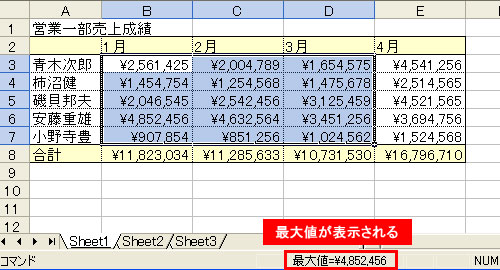 |
| 図2●ステータスバーに表示される計算結果が「最大値」に切り替わった |
※この記事はExcel 2002(Office XP)をもとに執筆しています。
| 【この連載について】 3月29日より,仕事のさまざまなシーンで役立つExcelのテクニックを紹介する連載記事「3分でわかる!仕事に役立つExcelテクニック」をスタートしました。 Excelは仕事のツールとしては非常にポピュラーなソフトですが,多機能がゆえに,その便利な機能を十分に使いこなせていない人が非常に多いのではないでしょうか。そこでこの連載では,“操作自体は決して難しいものではないけれど,意外と知られていない”というExcelの便利な操作方法を厳選し,毎週1~2本のペースで紹介していきます。ぜひご期待ください! |
| ■岡野 幸治 (おかの こうじ) フリーランスライター。「日経PC21」「日経PCビギナーズ」などでパソコン関連の活用記事を中心に執筆中。 |





















































